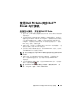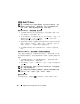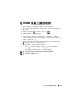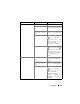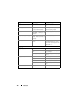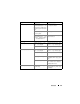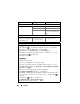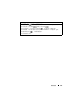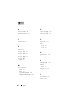Users Guide
122 使用 Dell PC Suite 同步 Dell™ Streak 与计算机
使用 Dell PC Suite
注:有关详细的 PC Suite 功能和设置信息,请在打开 Sync Manager (同步
管理器)或 Backup Manager (备份管理器)之后,单击顶部菜单栏中的
H
elp (帮助),或是单击所需项目旁的 Help (帮助)按钮。
使用 Sync Manager (同步管理器)进行同步
1
在
Dell PC Suite
窗口单击
Sync Manager
(同步管理器)图标。出现
Sync Manager
(同步管理器)窗口。
2
在
Sync Manager
(同步管理器)窗口中,单击
Settings...
(设置
...
)按
钮或依次单击
Tool
(工具)
→
Settings...
(设置
...
)以打开
Sync
Manager Settings
(同步管理器设置)。
3
按照屏幕显示的说明,选择您希望与设备同步的
Outlook®
应用程序和
类别 (
Contacts
(联系人)、
Ta sk s
(任务)、
Calendar
(日历)和
Notes
(备忘录)),并选择手动同步或是自动同步。
4
在
Dell PC Suite
窗口单击
Synchronize Now
(开始同步)图标开始
同步。
使用 Backup Manager (备份管理器)备份或还原设备数据
为防止设备中的数据丢失,可使用
Backup Manager
(备份管理器)在计算
机中创建设备数据备份,然后将备份数据导入回设备。建议您定期备份设备
数据。
1
在
Dell PC Suite
窗口,单击
Backup Manager
(备份管理器)图标。
将打开
Backup Manager
(备份管理器)。
2
单击
Backup...
(备份
...
)或
Restore...
(还原
...
)按钮,以执行备份或
还原任务。
注:要执行还原任务,必须先从 Previously created backups (先前创建的备
份) : 列表中选择备份文件。
注:要指定计算机中的备份文件存储位置,请依次单击出现的菜单栏顶部
点击
Tool (工具) →Options (选项) →Save To (保存至)。
退出 Dell PC Suite
在计算机屏幕右下方的图标 上右键单击,然后单击 Exit (退出)。